Como apagar tudo que você disse para Cortana Microsoft
Como apagar tudo que você disse para Cortana Microsoft? Sempre que você solicita algo para a assistente pessoal da Microsoft, ela guarda o registro no histórico de voz. Neste post explicamos como você pode excluir todos comandos de voz que enviou para Cortana.
Como apagar tudo que você disse para Cortana pelo navegador
Essa dica funciona tanto no navegador do computador quanto no navegador do celular. É importante avisar que o histórico de voz permite que a Cortana aprimore o serviço para você, de acordo com seus padrões.
1. Entre na página de privacidade da Microsoft account.microsoft.com/privacy, se não estiver logado faça login digitando sua senha.
2. Clique na aba Histórico de Atividade na parte superior da página.
3. No menu da esquerda entre em Voz.
4. Do lado direito vão aparecer os resultados dos dados coletados pela Cortana em ordem cronológica, os resultados mais recentes aparecem primeiro. Para apagar tudo clique na lixeira Limpar atividade que aparece escrito no lado direito superior dos resultados.
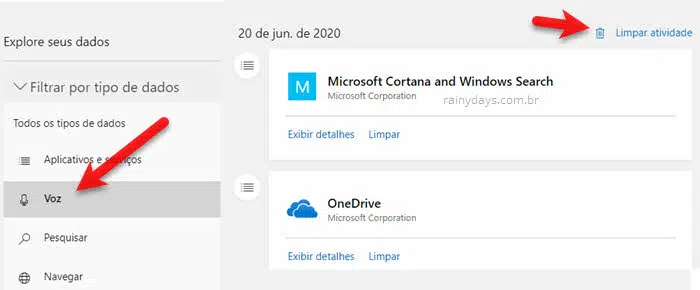
5. Ele vai perguntar se tem certeza que quer apagar todos os dados, confirme em Limpar.
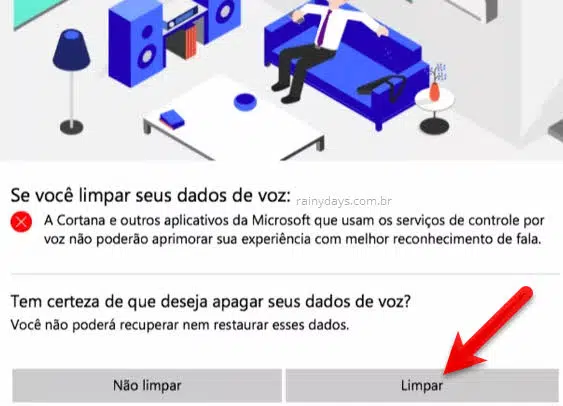
Pronto, seus dados de voz serão apagados dos servidores da Microsoft. Novos dados serão coletados conforme for utilizando a Cortana novamente no computador e Xbox.
Como não permitir que a Cortana salve os dados de voz?
Caso você não queira mas que a Cortana salve o histórico de voz é preciso desativar o recurso nas configurações do Windows. Mas lembre-se que fazendo isso você não poderá falar com a Cortana ou usar ditado, poderá apenas usar os comandos de voz e serviços de fala que não dependem dos serviços baseados na nuvem da Microsoft.
- Abra as configurações do Windows clicando no botão iniciar e depois no ícone da engrenagem.
- Entre em Privacidade.
- Clique em Controle de Voz no menu da esquerda.
- Desative a opção Reconhecimento de fala online.
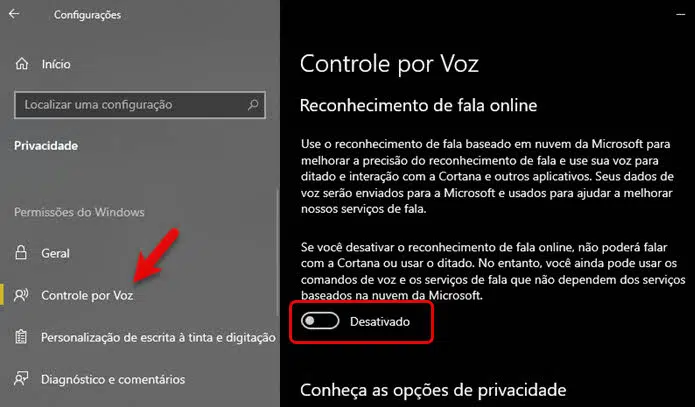
Depois disso o computador não vai mais enviar os dados de voz para Microsoft.
